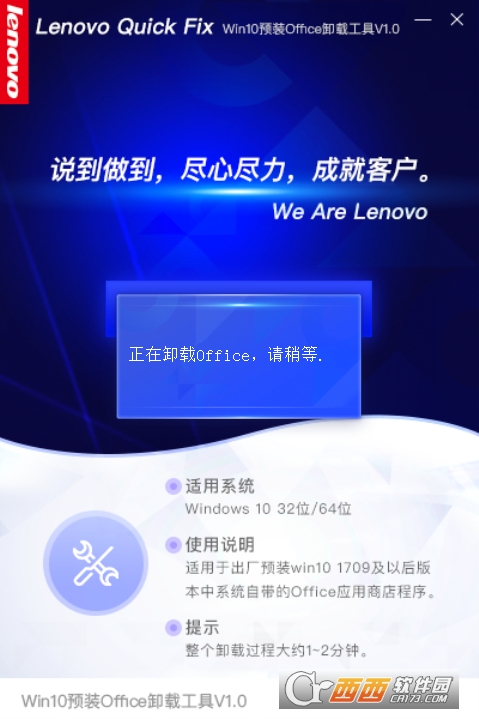联想Win10预装Office卸载工具(附教程) 1.0 绿色版
- 软件大小:7.00MB (7,340,032 字节)
- 软件类别:系统工具 -> 卸载删除
- 软件授权:免费软件 软件语言:简体中文
- 更新时间:2020/05/06
- 软件厂商:
- 软件官网:
- 应用平台:
软件介绍
热度:0
联想Win10预装Office卸载工具全新应用服务软件,很多朋友对于系统中自带安装office2016没什么办法,那么这款软件就能够帮助用户卸载win10中的预装office软件,操作简单附带教程,赶快前来下载吧!

联想Win10预装Office卸载工具官网介绍
适用系统:Windows 10 32位/64位
工具说明:一键卸载Win10系统中预装的V16.4 Office 2016 Modern App应用程序,Win10预装Office卸载工具下载
Office卸载工具联想Win10预装教程
1、运行工具
双击运行“预装Office卸载工具.EXE”,可能出现用户账户控制提示,请选择"是",如图:
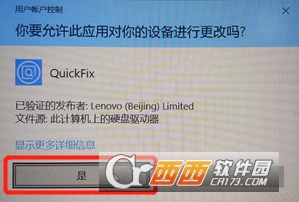
预装Office卸载工具,如下图:

工具提取完成自动运行工具。
2、工具使用许可协议
工具启动后,“开始运行”按钮处于禁用状态,如图:
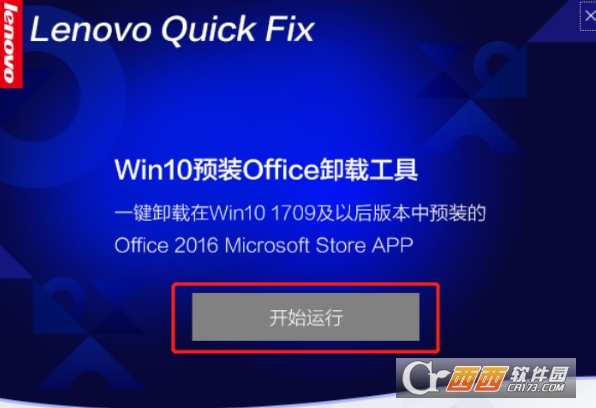
点击 “联想服务工具使用许可协议”,阅读“联想服务工具使用许可协议”,如图:
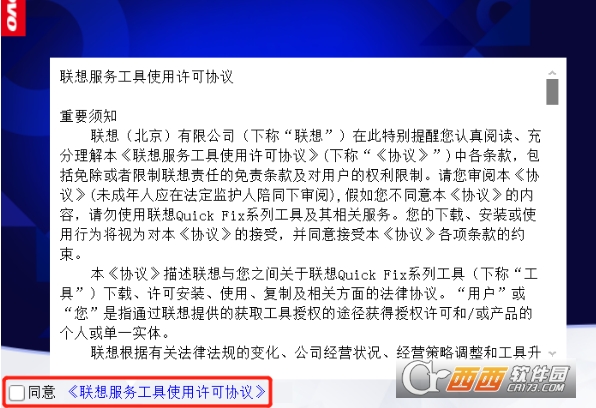
阅读许可协议后点击“同意”,“开始运行”按钮解除禁用,如图:
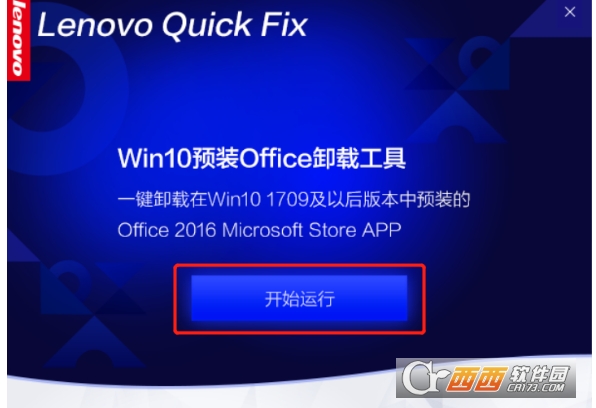
点击“开始运行”进入工具。
3、工具
进入工具页面,点击“一键卸载Win10预装Office”按钮,如图:
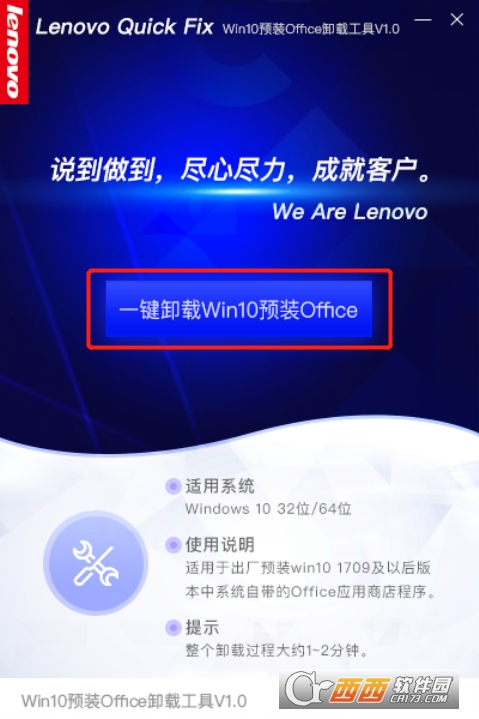
弹出“您确定卸载Office?”的提示,选择“确认”按钮,如图:
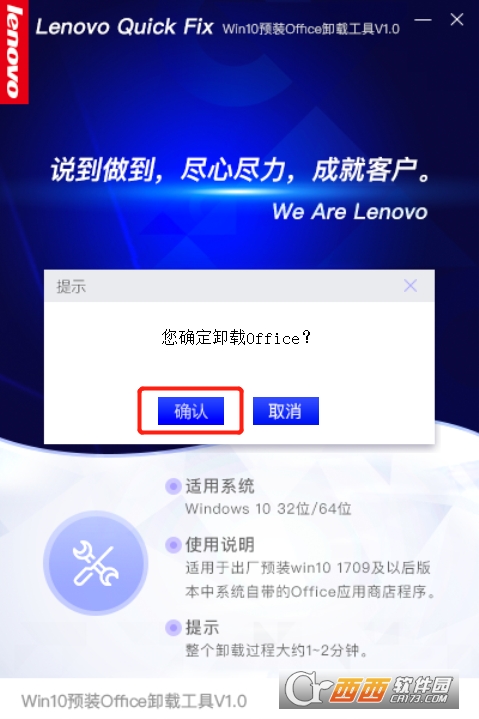
软件提示“正在卸载Office,请稍等”,如图:
提示:根据电脑性能的差异,大约需要1-2分钟。
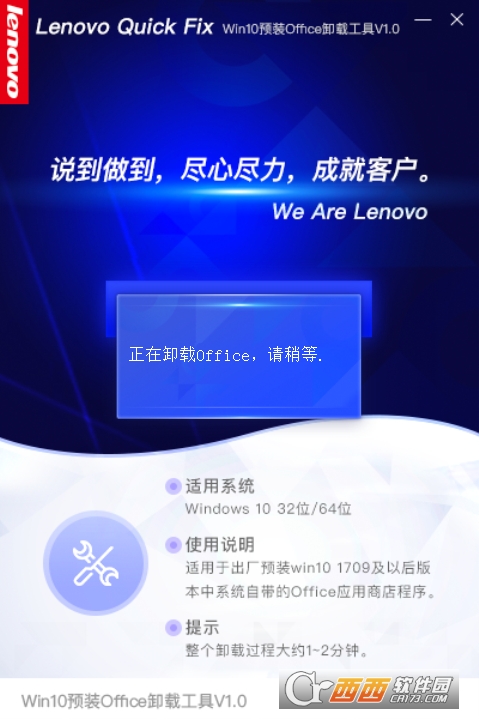
卸载成功将弹出“卸载Office成功!”的提示,如图:
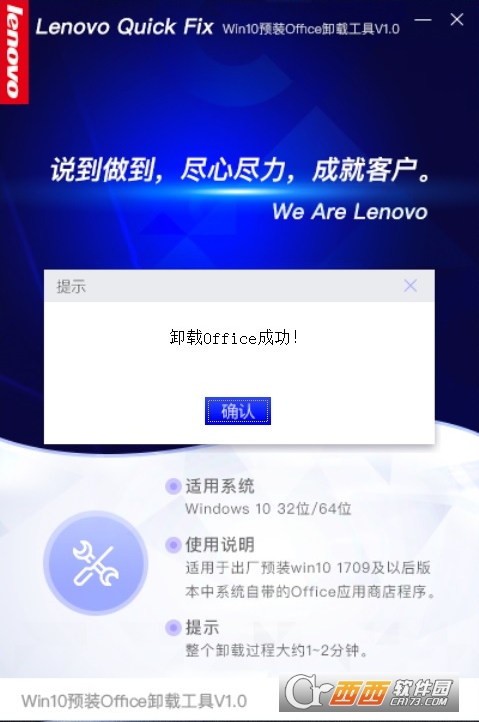
点击确认完成卸载。
 Google Software Removal Tool 1.0.1
Google Software Removal Tool 1.0.1





 DupeZap plus for mac 4.0.8
DupeZap plus for mac 4.0.8 删除工具Freeraser
删除工具Freeraser Window Cleanser 1.7.2
Window Cleanser 1.7.2 Moo0FileShredder文件删除工具 1.21
Moo0FileShredder文件删除工具 1.21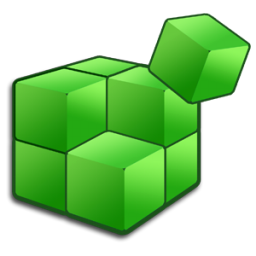 Registry Cleaners Utility 0.5
Registry Cleaners Utility 0.5